'केवल आपातकालीन कॉल' त्रुटि
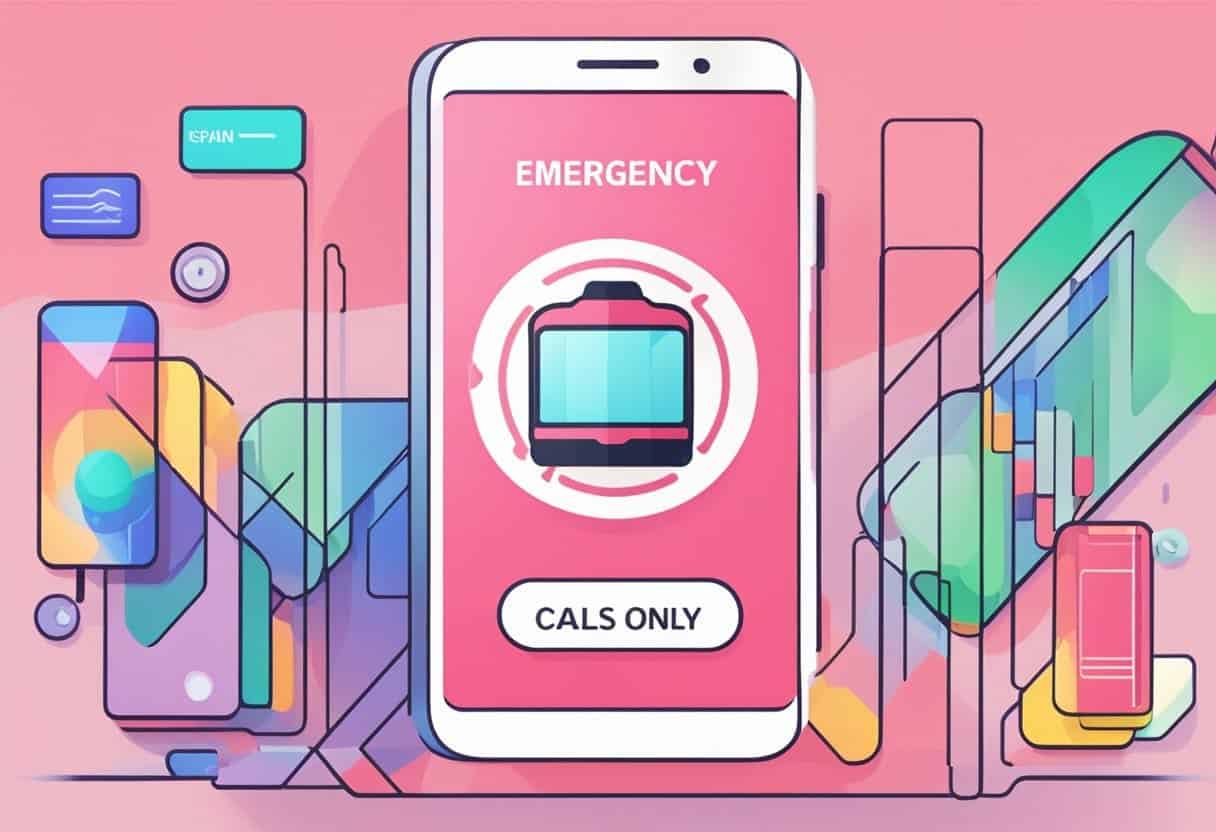
आपके एंड्रॉइड डिवाइस पर "केवल आपातकालीन कॉल" त्रुटि का सामना करना निराशाजनक हो सकता है। यह समस्या तब होती है जब आपका फ़ोन सेल्युलर नेटवर्क से कनेक्ट नहीं हो पाता, जिससे उसकी कार्यक्षमता सीमित हो जाती है। इस त्रुटि को ठीक करने में आपकी सहायता के लिए यहां कुछ समाधान दिए गए हैं:
मैन्युअल रूप से एक नेटवर्क प्रदाता का चयन करें: कभी-कभी, आपका डिवाइस स्वचालित रूप से सही नेटवर्क प्रदाता से कनेक्ट नहीं हो सकता है। ऐसे मामलों में, आप सेटिंग्स > नेटवर्क और इंटरनेट > मोबाइल नेटवर्क > नेटवर्क ऑपरेटर्स पर जाकर मैन्युअल रूप से अपना वाहक चुन सकते हैं, और सूची से अपना वाहक चुन सकते हैं।
हवाई जहाज़ मोड को चालू और बंद करें: हवाई जहाज मोड सक्षम करने से आपके एंड्रॉइड फोन पर सभी वायरलेस सुविधाएं अक्षम हो जाती हैं। हवाई जहाज़ मोड को चालू और फिर बंद करके, आप अपने सेल्युलर नेटवर्क से पुनः कनेक्ट करने में सक्षम हो सकते हैं। आप अपनी स्क्रीन के ऊपर से नीचे की ओर स्वाइप करके और एयरप्लेन मोड आइकन पर टैप करके ऐसा कर सकते हैं।
नेटवर्क सेटिंग्स को रीसेट करें: नेटवर्क सेटिंग्स को रीसेट करने से आपके डिवाइस पर विभिन्न कनेक्टिविटी समस्याओं को हल करने में मदद मिल सकती है। ऐसा करने के लिए, सेटिंग ऐप खोलें और 'नेटवर्क सेटिंग्स रीसेट करें' खोजें। खोज सुझाव पर टैप करें और नेटवर्क सेटिंग्स रीसेट करने के लिए संकेतों का पालन करें।
सिम कार्ड समायोजित करें: सुनिश्चित करें कि आपका सिम कार्ड आपके डिवाइस में ठीक से और सुरक्षित रूप से डाला गया है। आपको सिम कार्ड को निकालने और पुनः डालने की आवश्यकता हो सकती है, यह सुनिश्चित करते हुए कि यह सही दिशा और स्थिति में है।
नेटवर्क मोड को केवल जीएसएम में बदलें: कभी-कभी, यदि आपका डिवाइस आपके वाहक द्वारा समर्थित नहीं नेटवर्क मोड से कनेक्ट करने का प्रयास करता है तो समस्याएँ उत्पन्न हो सकती हैं। नेटवर्क मोड बदलने के लिए, सेटिंग्स > नेटवर्क और इंटरनेट > मोबाइल नेटवर्क > पसंदीदा नेटवर्क प्रकार पर जाएं, और 'केवल जीएसएम' चुनें।
सिम कार्ड को साफ और ठीक करें: समय के साथ, आपका सिम कार्ड गंदा या क्षतिग्रस्त हो सकता है। एक मुलायम, रोएं-मुक्त कपड़े का उपयोग करके सिम कार्ड को धीरे से साफ करें। यदि सिम कार्ड स्पष्ट रूप से क्षतिग्रस्त हो गया है, तो अपने वाहक से प्रतिस्थापन प्राप्त करने पर विचार करें।
याद रखें, ये समाधान हर किसी के लिए समस्या का समाधान नहीं कर सकते हैं, और अतिरिक्त कदम आवश्यक हो सकते हैं, जैसे कि आपके वाहक से संपर्क करना या फ़ैक्टरी रीसेट करना। हालाँकि, अधिकांश स्थितियों में, इन सुझावों से आपके डिवाइस की कार्यक्षमता को बहाल करते हुए 'केवल आपातकालीन कॉल' त्रुटि का समाधान करने में मदद मिलेगी।
प्रारंभिक समस्या निवारण चरण

अपने डिवाइस को पुनरारंभ करें
अपने एंड्रॉइड डिवाइस पर "केवल आपातकालीन कॉल" त्रुटि का अनुभव करते समय आपको जो पहला कदम उठाना चाहिए, वह इसे पुनरारंभ करना है। एक साधारण पुनरारंभ उन छोटी-मोटी समस्याओं को हल कर सकता है जो त्रुटि का कारण हो सकती हैं। ऐसा करने के लिए, पावर बटन को दबाकर रखें, फिर अपने डिवाइस को पुनरारंभ करने का विकल्प चुनें। डिवाइस के बंद होने और फिर से चालू होने की प्रतीक्षा करें।
नेटवर्क सेटिंग्स जांचें
एक अन्य आवश्यक समस्या निवारण चरण अपनी नेटवर्क सेटिंग्स की जाँच करना है। सुनिश्चित करें कि आपका डिवाइस सही नेटवर्क प्रदाता से जुड़ा है, और यह संबंधित नेटवर्क को स्वचालित रूप से ढूंढने और कनेक्ट करने के लिए सेट है। इसके अतिरिक्त, आप हवाई जहाज़ मोड को चालू और बंद करना चाह सकते हैं। ऐसा करने के लिए, अपने एंड्रॉइड डिवाइस पर सेटिंग्स पर जाएं, "एयरप्लेन मोड" या "फ़्लाइट मोड" ढूंढें, इसे टॉगल करें, एक पल प्रतीक्षा करें और फिर इसे फिर से टॉगल करें। यह आपके डिवाइस के नेटवर्क कनेक्शन को ताज़ा करने में मदद कर सकता है और संभावित रूप से "केवल आपातकालीन कॉल" त्रुटि को हल कर सकता है।
इसके अलावा, सुनिश्चित करें कि आपका सिम कार्ड सक्रिय है। अपनी सेटिंग्स पर जाएं और "सिम स्टेटस" या इसी तरह का कोई विकल्प खोजें। जांचें कि क्या सिम चालू है और यदि नहीं, तो इसे सक्रिय करने के लिए स्विच को टॉगल करें। इससे समस्या का समाधान करने में मदद मिल सकती है.
अंत में, अपने डिवाइस के एंड्रॉइड संस्करण को अपडेट करने पर विचार करें, क्योंकि नवीनतम अपडेट में "केवल आपातकालीन कॉल" समस्या के समाधान शामिल हो सकते हैं। ऐसा करने के लिए, अपने फ़ोन की सेटिंग में जाएँ, फिर "सिस्टम," "फ़ोन के बारे में," और "सॉफ़्टवेयर अपडेट" चुनें। अपने Android संस्करण को अपडेट करने के लिए ऑन-स्क्रीन निर्देशों का पालन करें।
सिम कार्ड संबंधी समस्याओं का समाधान
अपने सिम कार्ड का निरीक्षण करें
आपके एंड्रॉइड डिवाइस पर "केवल आपातकालीन कॉल" त्रुटि का एक संभावित कारण सिम कार्ड की समस्या है। सबसे पहले अपना फ़ोन बंद करें और फिर सिम कार्ड हटा दें। क्षति या गंदगी के किसी भी दृश्यमान लक्षण के लिए इसकी सतह की जाँच करें। यदि सिम गंदा है, तो उसे मुलायम कपड़े या रुई के फाहे से धीरे-धीरे साफ करें। यदि आपको कोई क्षति नज़र आती है या आपको लगता है कि सिम ख़राब है, तो आपको इसे एक नए से बदलने की आवश्यकता हो सकती है।
अपना सिम कार्ड दोबारा डालें या बदलें
सिम कार्ड का निरीक्षण करने के बाद, सुनिश्चित करें कि यह सिम कार्ड स्लॉट में ठीक से फिट बैठता है। सिम कार्ड को सावधानी से अपने डिवाइस में पुनः डालें, यह सुनिश्चित करते हुए कि यह सही ढंग से संरेखित है और सुरक्षित रूप से अपनी जगह पर है। अपने फ़ोन को वापस चालू करें, इसके सिम कार्ड को पहचानने और अपने कैरियर के नेटवर्क से पुनः कनेक्ट होने तक प्रतीक्षा करें।
यदि सिम कार्ड दोबारा डालने के बाद भी "केवल आपातकालीन कॉल" त्रुटि बनी रहती है, तो आपको कार्ड को नए कार्ड से बदलने पर विचार करने की आवश्यकता हो सकती है। प्रतिस्थापन सिम कार्ड प्राप्त करने के लिए अपने वाहक से संपर्क करें, और एक बार आपके पास यह हो जाए, तो इसे सावधानीपूर्वक अपने फ़ोन में डालें। फ़ोन द्वारा नए सिम को पहचानने के बाद, त्रुटि का समाधान किया जाना चाहिए।
याद रखें कि आपके डिवाइस के सिम कार्ड स्लॉट की समस्याएँ भी सिम कार्ड की समस्याएँ पैदा कर सकती हैं। यदि उपरोक्त चरणों को आज़माने के बाद भी आपको "केवल आपातकालीन कॉल" त्रुटि का अनुभव होता रहता है, तो आपको अपने डिवाइस का किसी पेशेवर तकनीशियन से निरीक्षण कराने की आवश्यकता हो सकती है। वे यह निर्धारित कर सकते हैं कि सिम कार्ड स्लॉट में कोई समस्या है या कोई अन्य समस्या त्रुटि का कारण बन रही है।
सिस्टम अपडेट चल रहा है
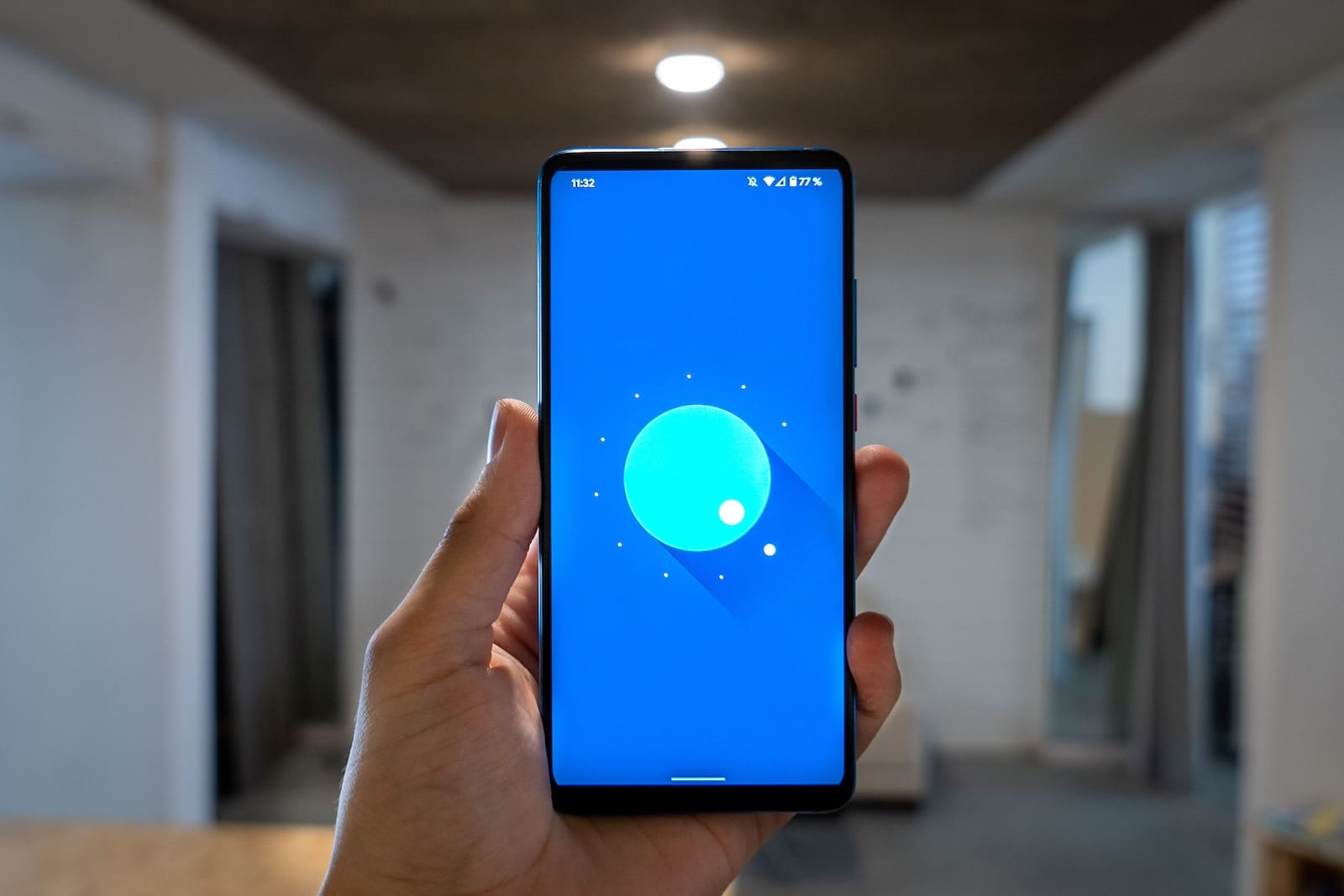
अपने एंड्रॉइड डिवाइस को अपडेट रखना "केवल आपातकालीन कॉल" त्रुटि के निवारण में आवश्यक कदमों में से एक है। पुराना सॉफ़्टवेयर विभिन्न कनेक्टिविटी समस्याओं का कारण बन सकता है, जिसमें आपके वाहक के नेटवर्क से कनेक्ट होने में असमर्थता भी शामिल है। यहां सिस्टम अपडेट चलाने के तरीके के बारे में एक मार्गदर्शिका दी गई है।
सबसे पहले, सुनिश्चित करें कि आपका डिवाइस वाई-फाई या मोबाइल डेटा से जुड़ा है, क्योंकि अपडेट के लिए महत्वपूर्ण डेटा की आवश्यकता हो सकती है। अपने एंड्रॉइड डिवाइस के सेटिंग मेनू में, "सिस्टम" पर टैप करें। आपको अपने डिवाइस मॉडल के आधार पर "सॉफ़्टवेयर अपडेट" या "सिस्टम अपडेट" नामक एक विकल्प मिलेगा। अपडेट सेक्शन तक पहुंचने के लिए इस पर टैप करें।
इसके बाद, "अपडेट की जांच करें" पर टैप करें, जो आपके डिवाइस को उपलब्ध अपडेट खोजने के लिए प्रेरित करेगा। यदि कोई अपडेट मिलता है, तो सिस्टम अपडेट, उसके आकार और उसके द्वारा लाए गए किसी भी नए फीचर के बारे में जानकारी प्रदर्शित करेगा। सुनिश्चित करें कि आपका उपकरण किसी पावर स्रोत से जुड़ा है या उसमें पर्याप्त बैटरी जीवन है, क्योंकि अपडेट में कुछ समय लग सकता है और बैटरी पावर की खपत हो सकती है। अद्यतन प्रक्रिया शुरू करने के लिए "डाउनलोड करें" या "अभी इंस्टॉल करें" दबाएँ।
अपडेट के दौरान, आपका डिवाइस कई बार पुनरारंभ हो सकता है, और आपको इंस्टॉलेशन प्रक्रिया को इंगित करने वाली प्रगति पट्टियाँ दिखाई दे सकती हैं। यह महत्वपूर्ण है कि अपडेट को बाधित न किया जाए, क्योंकि इसके परिणामस्वरूप आपके डिवाइस के सॉफ़्टवेयर में समस्याएँ हो सकती हैं। एक बार अपडेट पूरा हो जाने पर, आपका डिवाइस रीबूट हो जाएगा और होम स्क्रीन पर वापस आ जाएगा। इस बिंदु पर, अपने डिवाइस के नेटवर्क से दोबारा कनेक्ट होने की प्रतीक्षा करें और जांचें कि क्या "केवल आपातकालीन कॉल" त्रुटि हल हो गई है।
कुछ मामलों में, आपके डिवाइस को कोई अपडेट नहीं मिल सकता है। इसका मतलब यह नहीं है कि आपका सॉफ़्टवेयर अद्यतित है, क्योंकि कुछ निर्माता और वाहक अपडेट में देरी कर सकते हैं। आप अपने डिवाइस के लिए उपलब्ध नवीनतम अपडेट की ऑनलाइन जांच कर सकते हैं और यह सुनिश्चित करने के लिए कि आपका सॉफ़्टवेयर अपडेट है, उनकी तुलना अपने वर्तमान संस्करण से कर सकते हैं।
सिस्टम अपडेट चलाकर, आप यह सुनिश्चित करने में मदद करते हैं कि आपका डिवाइस आपके वाहक के नेटवर्क के साथ संगत बना रहे और "केवल आपातकालीन कॉल" त्रुटि का सामना करने की संभावना कम हो जाए।
अपने डिवाइस को फ़ैक्टरी सेटिंग्स पर रीसेट करना
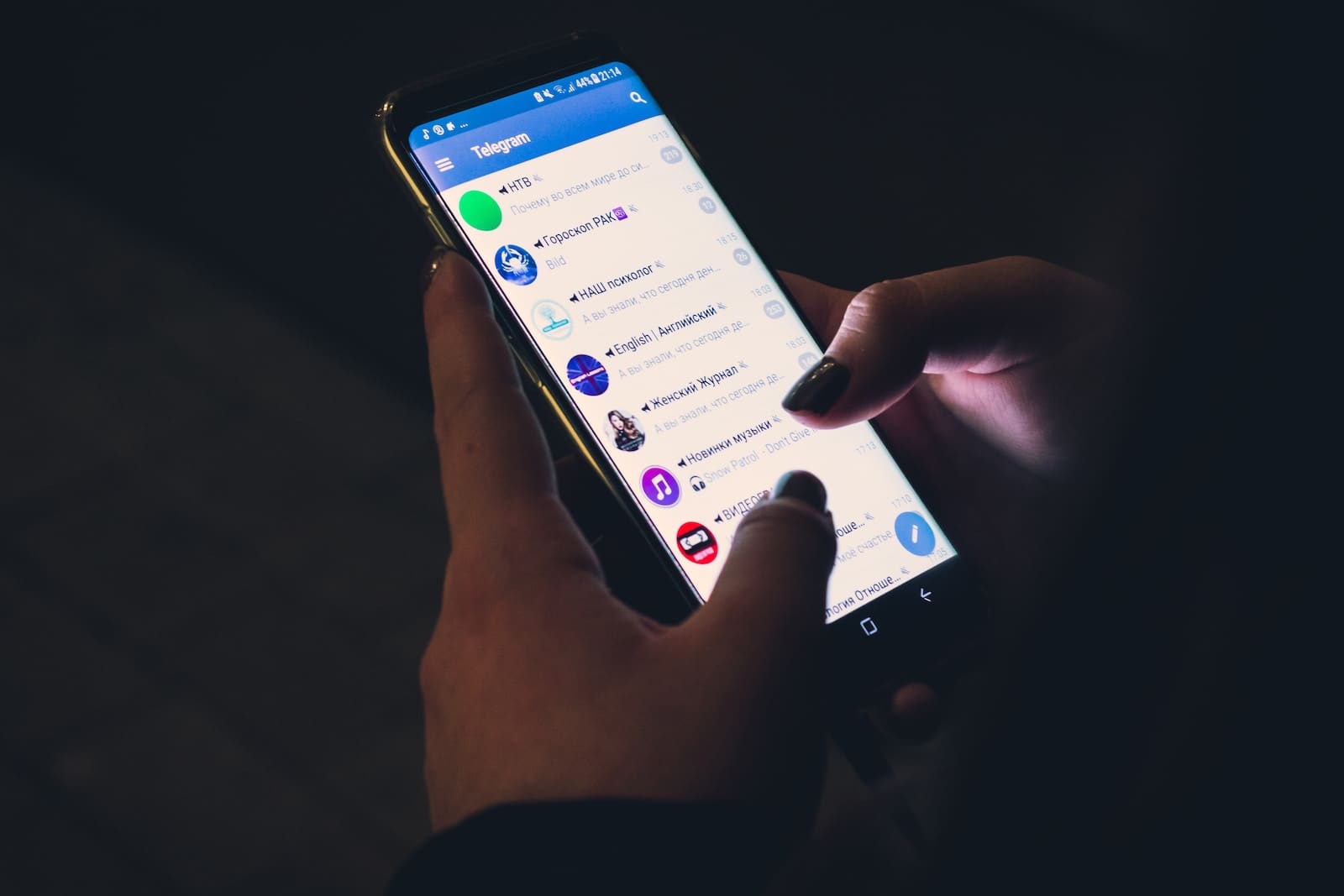
आपके एंड्रॉइड डिवाइस पर फ़ैक्टरी रीसेट करने से "केवल आपातकालीन कॉल" त्रुटि को हल करने में मदद मिल सकती है। आपका डेटा, व्यक्तिगत सेटिंग्स और इंस्टॉल किए गए ऐप्स मिटा दिए जाएंगे। सुनिश्चित करें कि आगे बढ़ने से पहले आपने किसी भी महत्वपूर्ण जानकारी का बैकअप ले लिया है।
चरण 1: अपने डेटा का बैकअप लें
रीसेट करने से पहले, हानि को रोकने के लिए अपने डेटा (फ़ोटो, संपर्क, संदेश, आदि) का बैकअप लेना महत्वपूर्ण है। बैकअप करने के लिए आप अपने Google खाते या किसी तृतीय-पक्ष ऐप का उपयोग कर सकते हैं।
चरण 2: फ़ैक्टरी रीसेट विकल्प तक पहुंचें
अपने फ़ोन पर नेविगेट करें सेटिंग अनुप्रयोग। इसके बाद टैप करें प्रणाली का चयन करें और उन्नत। ढूंढें विकल्प रीसेट करें और उस पर टैप करें।
चरण 3: फ़ैक्टरी रीसेट करें
रीसेट विकल्प मेनू में, चुनें सभी डेटा मिटाएं (फ़ैक्टरी रीसेट). चयन करके इस क्रिया की पुष्टि करें सभी डाटा मिटा. आपका डिवाइस फ़ैक्टरी रीसेट प्रक्रिया शुरू करेगा, जिसमें कुछ मिनट लग सकते हैं।
रीसेट पूरा होने के बाद, आपका एंड्रॉइड डिवाइस पुनरारंभ हो जाएगा। आपको अपना फ़ोन नए जैसा सेट करना होगा, जिसमें अपनी भाषा चुनना, वाई-फ़ाई से कनेक्ट करना और Google खाते से साइन इन करना शामिल है।
एक बार सेटअप पूरा हो जाने पर, आपको "केवल आपातकालीन कॉल" त्रुटि का अनुभव नहीं हो सकता है। यदि समस्या बनी रहती है, तो आगे की सहायता के लिए अपने नेटवर्क प्रदाता या निर्माता से संपर्क करें।
प्रोफेशनल की मदद लें
यदि आपने अपने एंड्रॉइड डिवाइस पर "केवल आपातकालीन कॉल" त्रुटि को ठीक करने के लिए विभिन्न तरीकों का प्रयास किया है और अभी भी कोई समाधान नहीं मिला है, तो पेशेवर मदद लेने का समय आ गया है। इसमें आपके नेटवर्क प्रदाता से संपर्क करना या किसी प्रतिष्ठित फ़ोन मरम्मत की दुकान पर जाना शामिल हो सकता है।
अपने नेटवर्क प्रदाता के ग्राहक सहायता से संपर्क करके प्रारंभ करें। वे आपके क्षेत्र में नेटवर्क से संबंधित किसी भी समस्या की सहायता और जांच कर सकते हैं। यदि समस्या बनी रहती है, तो उनसे स्थानीय मरम्मत केंद्र के लिए आगे के समस्या निवारण विकल्पों या अनुशंसाओं के बारे में पूछें।
दूसरा विकल्प किसी विश्वसनीय फ़ोन मरम्मत की दुकान पर जाना है। अपना उपकरण सौंपने से पहले, समीक्षाएँ पढ़ें और मित्रों या परिवार के सदस्यों से अनुशंसाएँ माँगें। एक जानकार तकनीशियन समस्या के मूल कारण का निदान कर सकता है और उचित समाधान सुझा सकता है।
याद रखें कि पेशेवर मदद मांगना स्मार्ट है, क्योंकि उनके पास "केवल आपातकालीन कॉल" त्रुटि पैदा करने वाले किसी भी हार्डवेयर या सॉफ़्टवेयर समस्या का समाधान करने के लिए विशेषज्ञता और उपकरण हैं। हमेशा अपने डिवाइस की सुरक्षा को प्राथमिकता दें, और ऐसी मरम्मत का प्रयास करने से बचें जो संभावित रूप से इसे और अधिक नुकसान पहुंचा सकती है।
अंतिम अद्यतन: 17 नवंबर, 2023

संदीप भंडारी ने थापर विश्वविद्यालय (2006) से कंप्यूटर में इंजीनियरिंग में स्नातक की उपाधि प्राप्त की है। उनके पास प्रौद्योगिकी क्षेत्र में 20 वर्षों का अनुभव है। उन्हें डेटाबेस सिस्टम, कंप्यूटर नेटवर्क और प्रोग्रामिंग सहित विभिन्न तकनीकी क्षेत्रों में गहरी रुचि है। आप उनके बारे में और अधिक पढ़ सकते हैं जैव पृष्ठ.

